小白学WPS演示文稿①——文字输入
作者:小窝来源:部落窝教育发布时间:2022-03-01 10:01:49点击:1951
编按:
WPS演示文稿中,文字仍然是很重要的组成部分,通过文字的基本描述就能看懂你所想表达的一些基本意思。因此,今天就为大家带来WPS演示文稿中文字的输入教程。
一、占位符输入文字
在我们新建WPS演示文稿时,在幻灯片中看到的虚线框就是占位文本框,文本框内的“空白演示”以及“单击输入您的封面副标题”即占位符。当你用鼠标单击文本占位符时,提示文字就会消失,你就可以进行文字的输入了。

而且占位文本框是可以移动和改变大小的。选中占位文本框,将鼠标移至占位文本框周围的控制点,当鼠标改变形状为双向箭头时按住鼠标左键拖动即可改变文本框大小。
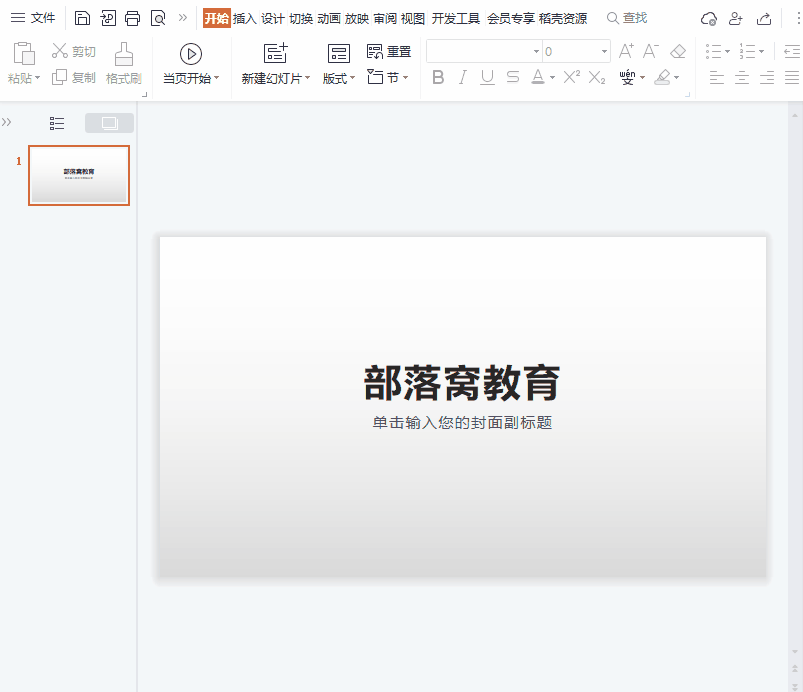
二、大纲视图输入文字
选择【大纲】,在【大纲】窗格中将标题占位符删掉,输入自己的标题文本,就完成了页面主标题文字的输入。

主标题文字输入完成后,按Ctrl+Enter组合键,删除文本占位符就可以进行副标题的输入了。
第一张演示文档的标题文字输入完成后,继续使用Ctrl+Enter组合键就可以自动生成第二页演示文档以及自动换行下一个标题的输入了

三、使用文本框输入文字
在WPS演示文稿中占位文本框属于特殊文本框,里面包含了格式位置等,在输入文字时,我们也可以自己插入文本框进行文字的输入。
点击【插入】-【文本】-【文本框】,在弹出的下拉列表中选择自己需要的文本框样式,然后在幻灯片中按住左键拖动即可生成文本框,单击文本框内部就可以输入文字了。

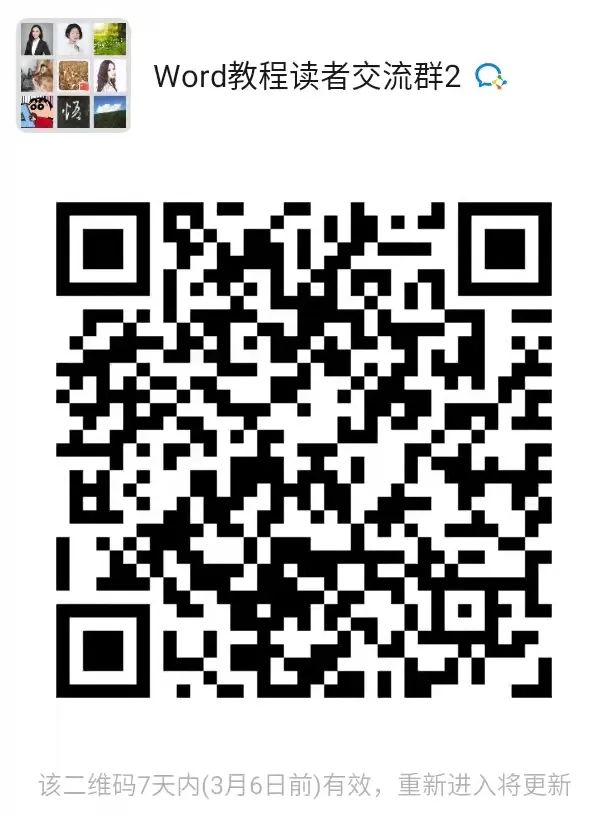
扫码进群,一起讨论学习
以上就是本期内容,我们下期见!
Word学习交流请加QQ群:816626786
做Word大神,快速提升工作效率,部落窝教育《Word极速贯通班》直播课全心为你!
扫下方二维码关注公众号,可随时随地学习Word:
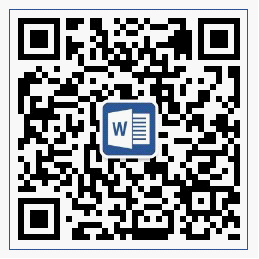
相关推荐:
版权申明:
作者:小窝;部落窝教育享有专有使用权,若需转载请联系部落窝教育。
